Как красиво оформить мак ос
Обновлено: 04.07.2024

Одна из самых огорчающих возможностей, отсутствующая в OS X – кастомизация интерфейса. Пользователи, которые недавно перешли с Windows, нередко удивляются тому, что для операционной системы от Apple не предусмотрено различных тем оформления. Впрочем, на iOS ситуация не лучше. Однако на мобильной операционке это мало кого смущает. Но темы – это еще полбеды, ведь нет и толкового софта, который смог бы облегчить участь любителей нестандартного вида системы. Или есть?
С приходом OS X Yosemite система обзавелась таки небольшими изменениями во внешнем виде. Появилась полупрозрачность меню, а также темное оформление строки меню и Дока. Но многим и этого показалось мало.
Я и сам, признаться, грешу тем, что время от времени ищу какой-либо софт для смены внешнего вида системы. Зачастую поиски ничем не заканчиваются, и мне остается довольствоваться стандартным дизайном интерфейса. Но недавно мне на глаза попалось любопытное приложение Mach Desktop, о котором я бы и хотел рассказать.
Как становится понятно из названия, кастомизации подвергнется исключительно ваш рабочий стол. Что ж, это лучше чем ничего, особенно если сделано это будет красиво и со вкусом. А тут есть чем полюбоваться. На выбор дается порядка 40 анимированных обоев, на которые вы можете вешать различные виджеты: время, дата или погода. Форматы виджетов тоже разнообразны, поэтому вы всегда сможете подобрать себе по вкусу один из набора.
Кроме обычных анимированных заставок, есть и более интересные, как, например, стандартные видеозаписи с аквариумными рыбками или вид на Колизей. Жаль только, что изображение не передается с камеры в реальном времени, а записано и зациклено уже изначально. Тем не менее вид архитектурной достопримечательности Рима это никак не портит.
К сожалению, Mach Desktop не может изменить внешний вид самой OS X, но разнообразить и “оживить” ваш рабочий стол ему вполне под силу. В App Store доступно несколько различных приложений этого разработчика: сам Mach Desktop, Mach Desktop 4K (думаю, не нужно объяснять разницу), и Mach Wallpapper – тоже самое, только обои не анимированы. Каждая версия приложения имеет как платную, так и бесплатную версии, отличающиеся только количеством предлагаемых оформлений рабочего стола.
Если у вас есть желание разнообразить свое рабочее пространство, то Mach Desktop определенно поможет в этом. А пока продолжим поиски рабочего решения по изменению интерфейса системы в целом.
А вам за эти годы не приелся интерфейс OS X? Хотели бы вы его поменять? Делитесь мнением в комментариях!

Несколько недель назад на сайте Евразийской экономической комиссии были замечены пять новых яблочных планшетов. Теперь этот список пополнили еще две модели. Как обычно, информации о новинках доступно не много. Однако некоторые предположения все же есть. Читать далее →

Одним из самых простых способов быстро обновить свой компьютер является установка новых обоев. Сегодня в сети есть десятки разных ресурсов, на которых можно легко найти подходящую картинку. Однако владельцы яблочных компьютеров могут пойти по другому пути и установить специальное десктопное приложение под названием uDesktop NEXT. Читать далее →

Уже не один год многие пользователи компьютеров Mac хотят видеть в системе OS X поддержку полноценных виджетов. Бесспорно, у таких приложений есть ряд преимуществ. Во-первых, они наглядны. Во-вторых, достаточно функциональны. А в-третьих, не мешают работе. Читать далее →

Mac OS X всегда отличалась красивым интерфейсом. Но это не значит, что разработчики перестали работать над визуальным оформлением своей операционки. С каждым новым обновлением в интерфейсе OS X появляется что-то новое. Читать далее →

Одним из самых популярных приложений, при помощи которого вы сможете легко и быстро найти и установить на рабочий стол новые обои, является Wallpaper Wizard. Но при всех своих плюсах эта программа обладает одним большим недостатком – она стоит довольно дорого.
Читать далее →

В Mac App Store есть довольно много разнообразных программ, с помощью которых вы сможете легко и быстро найти и установить на рабочий стол новые обои. Однако, почти все эти приложения либо не обладают большой базой доступных картинок, либо предлагают изображения в небольшом разрешении. Читать далее →
Стараниями блогеров в Mountain Lion были обнаружены четыре папки «скрытых» и очень симпатичных обоев в высоком разрешении. На заставках демонстрируются кадры с телескопа Хаббл, пейзажи из National Geographic и другие красивые фотографии.
Читать далее →
Приложение, о котором сегодня пойдёт речь, будет интересно, в первую очередь, тем пользователям, которые любят периодически менять обои на рабочем столе своего компьютера. В отличие от большинства аналогов, программа умеет не только автоматически менять обои, но и несёт более качественную смысловую нагрузку, нежели многочисленные конкуренты.
Читать далее →

В предыдущих версиях Mac OS с помощью небольших манипуляций в консоли можно было открыть возможность видеть значок с названием песни, которая у вас сейчас играет. Раньше он находился над иконкой iTunes, а теперь может показываться в виде уведомления.
Читать далее →
Большинство пользователей Mac спустя некоторое время начинают испытывать желание что-то поменять во внешнем виде OS X. Первым делом меняются обои, но потом этого становится мало и хочется еще немного преобразить систему.
Читать далее →
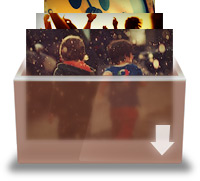
Легкая меланхолия и откровенная грусть. Нежная привязанность и одиночество. Взрыв эмоций и полнейшая внутренняя пустота. В этой подборке обоев предствален пусть не весь спектр, то довольно широкий диапазон настроений. Выбирайте наиболее подходящую картинку — и экран превратится в зеркало вашей души. Поэтично, правда? 🙂
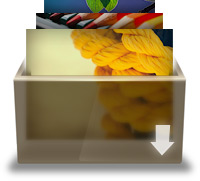
Макроснимки, пожалуй, один из самых благодатных жанров в фотографии. С одной стороны, в них проявлен минимализм — ведь в фокусе как правило лишь один какой-то объект. А с другой стороны, этот объект можно рассмотреть в мельчайших деталях, и удивиться, как много еще можно увидеть «под увеличительным стеклом». Ко всему прочему, макрообои хорошо смотрятся как на «тридцатке», так и на экране «айФона». Налетайте, в общем. 🙂




Очень вкусные сладкие подарки для детей: огромный ассортимент и низкие цены!
На панели «Рабочий стол» в разделе «Рабочий стол и заставка» в Системных настройках на Mac можно выбрать картинку или цвет рабочего стола (фоновой области экрана). Узнайте, как изменить картинку рабочего стола.
Чтобы изменить эти настройки, выберите меню Apple


> «Системные настройки», нажмите «Рабочий стол и заставка» , затем нажмите «Рабочий стол».
Картинка Рабочего стола
Картинка Рабочего стола на Mac, используемая в данный момент.
Чтобы разрешить или запретить смену изображения или привязать его к светлому или темному режиму, нажмите раскрывающееся меню и выберите один из вариантов.
Список картинок, цветов и папок
Объекты, которые можно использовать в качестве картинки Рабочего стола. Выберите объект слева, затем нажмите картинку или цвет справа.
Динамические фоны рабочего стола могут автоматически изменяться в течение суток на основе Вашей текущей геопозиции. Если в настройках конфиденциальности отключены Службы геолокации, картинка изменяется на основе часового пояса, заданного в настройках даты и времени.
Некоторые динамические фоны рабочего стола могут также содержать неподвижные изображения, чтобы картинка на рабочем столе не отвлекала от светлого или темного оформления. Например, если при настройке macOS выбрано темное оформление, в качестве картинки рабочего стола устанавливается темное неподвижное изображение. Чтобы использовать или не использовать неподвижное изображение (если оно доступно), нажмите всплывающее меню и выберите один из вариантов.
Если при выборе папки «Изображения» ничего не отображается, в этой папке изображения отсутствуют или имеют другой формат (не JPEG, PICT, TIFF, PNG или HEIC). Чтобы изменить формат изображения, откройте его в приложении «Просмотр», затем сохраните в новом формате. Если картинки выглядят «смазанными», попробуйте использовать изображения большего размера (например, 1024 x 768 пикселей).

Добавление

Чтобы использовать изображение из другой папки, нажмите кнопку «Добавить» , затем выберите папку. После добавления папки Вы сможете выбрать изображение из этой папки.

Удаление

Для удаления добавленной папки выберите ее, затем нажмите кнопку «Удалить» .
Всплывающее меню «Во весь экран»
При выборе изображения из приложения «Фото» или папки «Изображения» выберите способ его размещения на экране, например во весь экран или по центру. Некоторые способы могут приводить к искажению картинки.
Компьютер Mac может автоматически осуществлять циклический переход между всеми изображениями, находящимися в объекте или папке, которые выбраны в списке слева. Нажмите всплывающее меню и выберите периодичность смены изображения, например каждый час.
Данная настройка может влиять на работу некоторых приложений, использующих много графики, например игр.
Если установлен флажок для смены изображений, можно включить показ изображений в случайном порядке.


Каждая новая версия macOS (OS X) поставляется со свежими стандартными обоями. Здесь собраны все от 10.0 Cheetah и 10.1 Puma до 10.13 High Sierra. В 5K. Обязательно в коллекцию.
10.0 Cheetah & 10.1 Puma
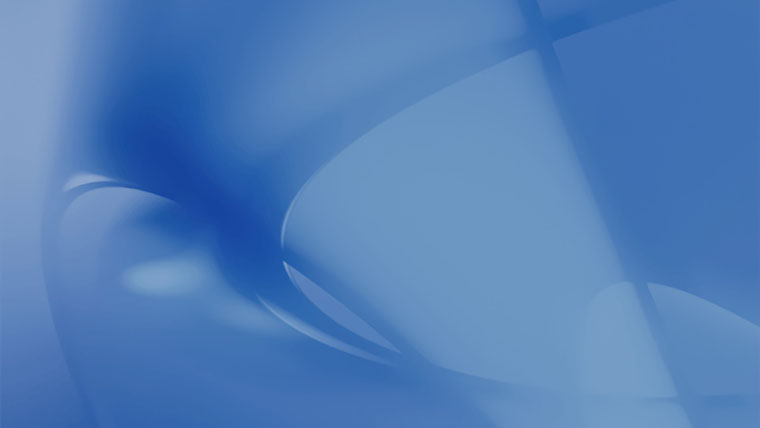
Первая пара OS X поставлялась с голубыми обоями с широкими синими дугами. Они и задали тон для нового интерфейса Aqua, который начала использовать Apple.
10.2 Jaguar
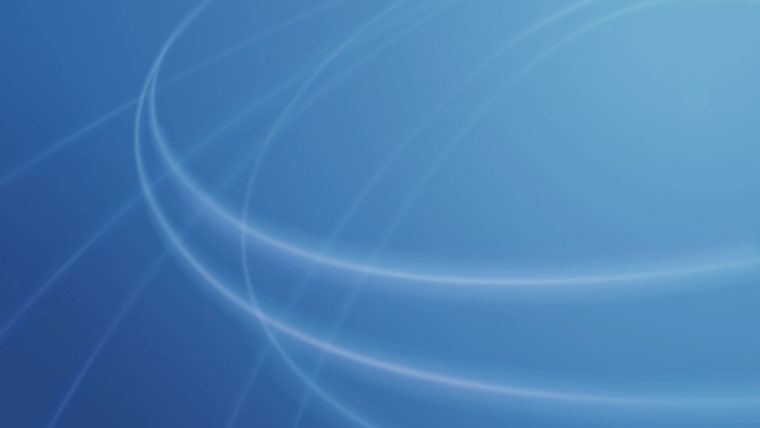
Ягуар подхватил тему предыдущей версии операционной системы, но сделал ее более глубокой и динамичной. Многие сравнивают эти линии на синем фоне с кометами в космосе.
10.3 Panther
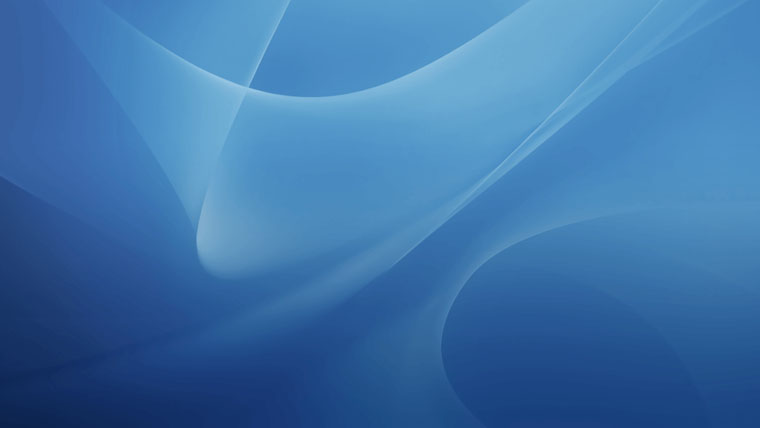
Пантера сделала интерфейс операционной системы металлическим. Сегодня наблюдать подобный скевоморфизм крайне необычно. А вот обои остались такими же синими. «С» — стабильность.
10.4 Tiger
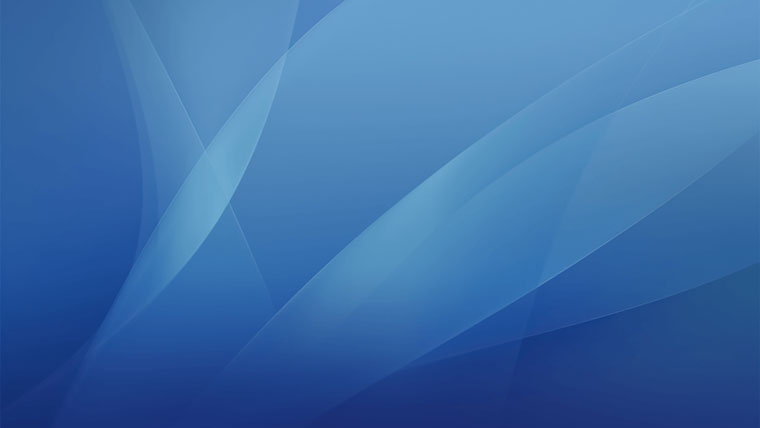
Многие по праву считают лучшей версией операционной системы для Mac именно пантеру. С утверждением можно спорить, но доля правды в этом точно есть. Обои остались такими же синими.
10.5 Leopard

Леопард поставлялся с новым переработанным и унифицированным пользовательским интерфейсом. Ему удалось избавиться от синего цвета на стандартных обоях. На Mac началась космическая эра.
10.6 Snow Leopard

Снежный барс отличался от Леопарда так же, как две последние актуальные платформы. Это хорошо видно по стандартным обоям для рабочих столов Mac.
10.7 Lion
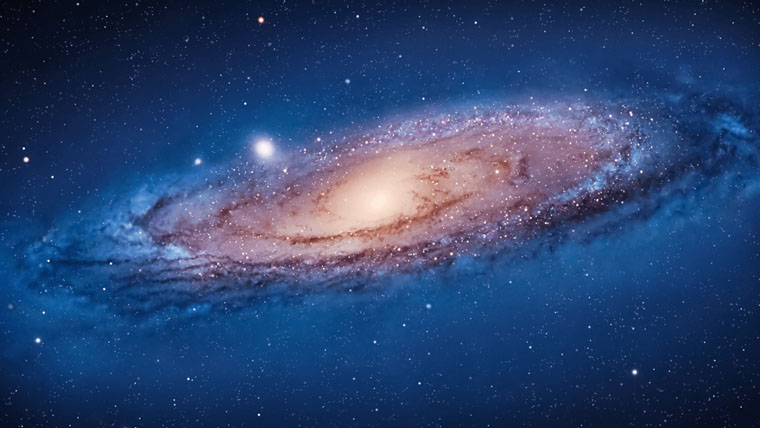
Лев продолжил космическую тему в стандартных обоях для Mac. На этот раз по-умолчанию на всех Mac под управлением этой операционной системы красовалась галактика Андромеды.
10.8 Mountain Lion
На этот раз Apple использовала точно такой же прием, который уже был ранее. Она кардинально не изменила стандартные обои для Mac. Но сделала их более простыми и чистыми.
10.9 Mavericks
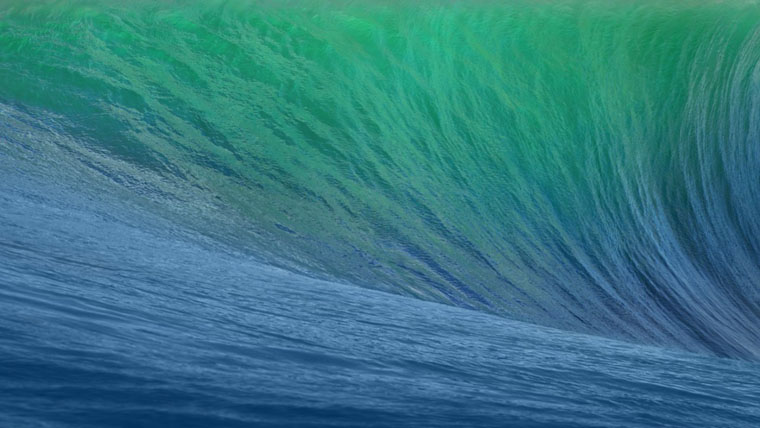
С выходом этой версии операционной системы Apple ушла от кошек в нейминге и переключилась на популярные места в Калифорнии. И эта волна на стандартных обоях для Mac выглядит столь же устрашающе, как и в реальной жизни.
10.10 Yosemite

Выход этой версии операционной системы ознаменовал собой полный отказ от скевоморфизма и переход на плоский интерфейс, который компания уже обкатала на iOS 7. На обоях — горная вершина в Йосемитском национальном парке.
10.11 El Capitan

Apple продолжила горную тему. И на стандартных обоях этой версии macOS оказалась гора Эль-Капитан, расположенная в Йосемитском национальном парке.
10.12 Sierra
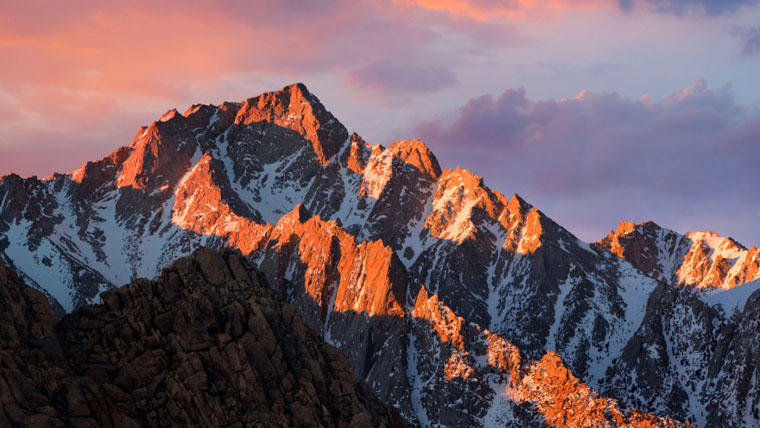
Вдохновленная Йосемитским национальным парком в Калифорнии, Apple выбрала горы Сьерра-Невады — результат редкой геологической формации — для новой версии macOS.
10.13 High Sierra (beta)

А в самой свежей версии операционной системы, финальную версию которой все мы сможем попробовать уже в начале осени этого года, Apple продолжила радовать нас фотографиями Сьерра-Невады.
(5 голосов, общий рейтинг: 5.00 из 5)
Читайте также:

